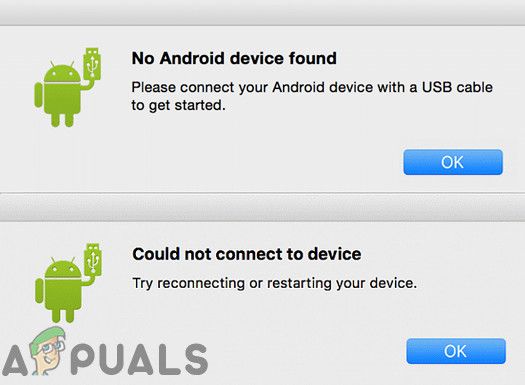Android File Transfer перестает работать из-за неисправного USB-кабеля/портов, неверных настроек, устаревшей ОС, конфликтующих приложений и поврежденной установки Android File Transfer.
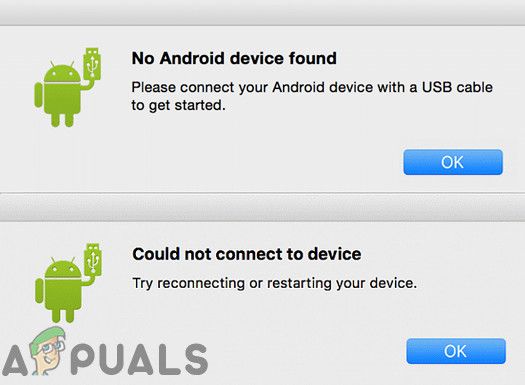
Протокол передачи мультимедиа (MTP) используется Android для передачи файлов. Но Mac не поддерживает MTP по умолчанию, и пользователи Mac устанавливают « Android File Transfer », приложение, специально разработанное для Mac для копирования файлов между Android и Mac.
Когда Android File Transfer не работает, он показывает такие ошибки, как:
- «Не удалось подключиться к устройству. Попробуйте подключить или перезагрузить устройство ».
- « Устройство Android не найдено.
- «Нет доступа к памяти устройства».
- «Не удалось скопировать файл»;
- «Попробуйте повторно подключить или перезагрузить устройство».
Причины, по которым передача файлов Android не завершается Работаете?
После тщательного анализа наша команда смогла определить следующие основные причины этой проблемы:
- Отключена функция передачи файлов : если функция передачи файлов на вашем устройстве Android не включена, это может вызвать эту ошибку.
- Неисправен/не поддерживается USB-кабель : если используемый USB-кабель неисправен или не поддерживает функцию передачи файлов, то это может вызвать эту проблему.
- Неподдерживаемые устройства : Mac OS 10.7 или более поздней версии поддерживает «Android File Transfer», а устройство Android 3.0 или более поздней версии поддерживает Android File Transfer ». Если вы используете какое-либо устройство ниже указанного, вы столкнетесь с этой проблемой.
- Поврежденные USB-порты : эта проблема возникнет в случае повреждения USB-порта Mac или устройства Android.
- Конфликтующие приложения : Известно, что Samsung Kies или Samsung Smart Switch имеют конфликтующие проблемы с Android File Transfer, и если вы установили Samsung Kies или Samsung Smart Switch, вы обязательно столкнетесь с этой ошибкой.
Но прежде чем продолжить устранение неполадок, убедитесь, что
- Вы подключаете USB-кабель напрямую к Mac, а не через USB-концентратор.
- Перезагрузите ваш Mac.
- Перезагрузите ваше устройство Android.
Как решить проблемы с передачей файлов Android на Mac?
1. Проверьте USB-кабель и порт Mac
Не все USB-кабели изготовлены одинаково, некоторые кабели поддерживают передачу файлов, а некоторые нет. Убедитесь, что вы используете кабель, поддерживающий операцию передачи файлов.
Лучше использовать оригинальный кабель USB , поставляемый с вашим устройством Android. А если он недоступен, используйте подлинный и совместимый.
Более того, если USB-кабель неисправен, вы не сможете успешно передать файл.. Чтобы проверить, исправен ли USB-кабель и поддерживает ли он передачу файлов, проверьте то же самое с другой парой устройств. Если там что-то не работает, замените кабель USB.
Помните, что кабель thunderbolt не будет работать с передачей файлов. Вам следует использовать кабель USB C для Mac .
Также убедитесь, что порт USB Mac не неисправен. Чтобы проверить порт, используйте другое USB-устройство в том же порту. Вы также можете использовать другой порт Mac для передачи файлов.

После смены USB и порта и еще раз проверьте, нормально ли работает Android File Transfer.
2. Обновите ОС Android на устройстве
Android версии 3.0 или более поздней и Mac OS 10.7 или более поздней версии требуется для правильной работы Передача файлов Android. Если вы используете какую-либо ОС ниже требуемой, это может привести к тому, что Android File Transfer не будет работать. Чтобы передавать файлы между устройством Android и Mac, необходимо обновить ОС Android. Кроме того, рекомендуется обновить ОС, так как это может решить несколько проблем, включая передачу файлов.
Предупреждение:
Обновляйте ОС Android на свой страх и риск, поскольку этот шаг, если он пойдет не так, может нанести непоправимый ущерб вашему устройству.
- В ОС Android перейдите к ‘ Настройки ‘.
- Затем прокрутите меню настроек вниз и нажмите « О телефоне ».
- Сейчас в списке параметров нажмите Обновление системы/Обновление программного обеспечения .
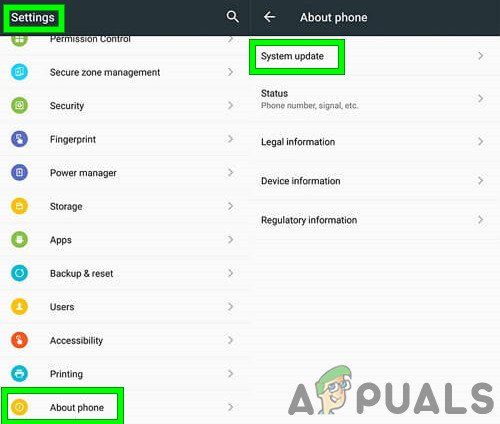
- Следуйте инструкциям на экране, чтобы обновить ОС.
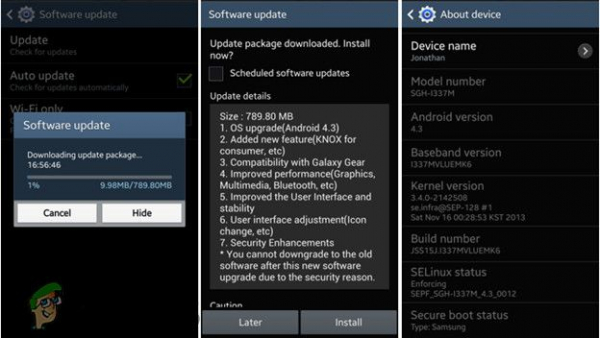
После обновления на устройстве, запустите Android File Transfer, если оно начало работать правильно.
3. Удалите Samsung Kies/Smart Switch
Android File Transfer имеет известные проблемы совместимости с приложением Samsung Kies или Samsung Smart Switch, установленным на вашем устройстве или компьютере Mac. Если на ваших устройствах установлено какое-либо из этих приложений, их удаление может решить проблему.
- Посетите официальный сайт, чтобы загрузить установщик.
- После завершения загрузки запустите загруженный файл и в пакете файлов щелкните параметр « uninstall ».
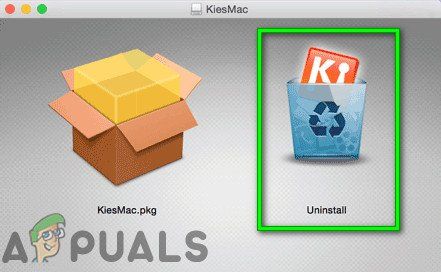
- Следуйте инструкциям на экране, чтобы удалить приложение.
- Перезагрузите система.
Запустите Android File Transfer, чтобы узнать, решена ли проблема.
4. Включите отладку по USB на устройстве Android
Отладка по USB необходима для передачи данных между устройством Android и Mac. Если вы используете Android File Transfer без включения этой функции, то передача файлов работать не будет. Включение отладки по USB может решить проблему.
- Отсоединить USB-кабель от устройства.
- Откройте Настройки и перейдите в О телефоне (обычно внизу)
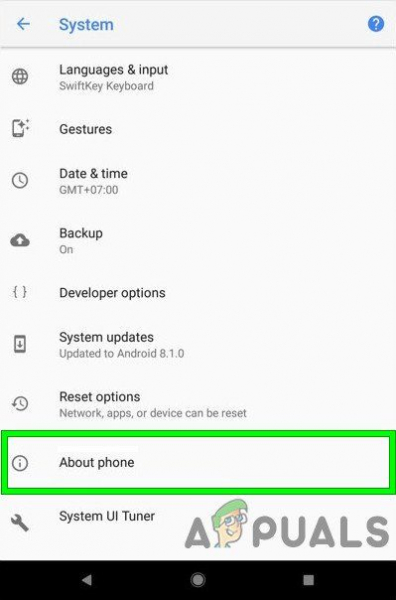
- Затем 7 раз нажмите Номер сборки .
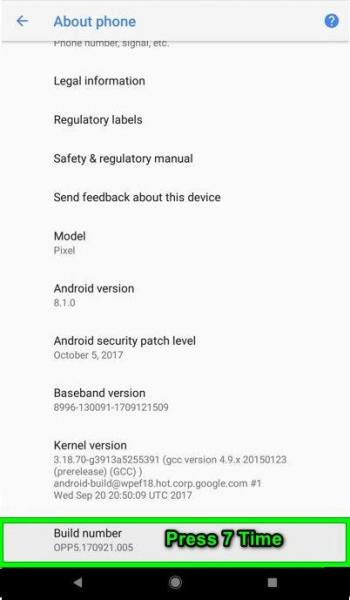
- Появится всплывающее окно с сообщением, что вы разработчик.
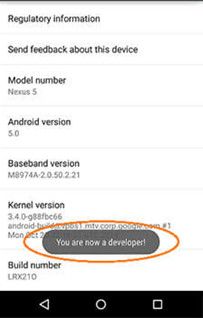
- и снова откройте настройки и перейдите в раздел Разработчик. Параметры .
- Включить USB-отладку .
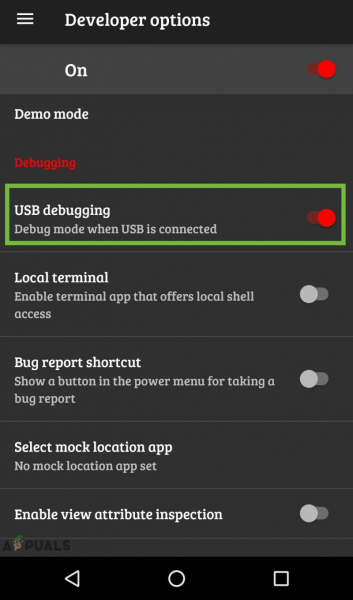
- Появится всплывающее окно с запросом Разрешить отладку по USB, нажмите OK , чтобы разрешить это.
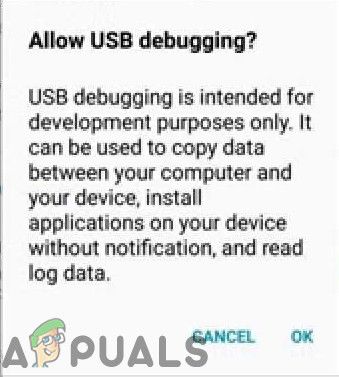
- Заблокируйте устройство Android (выключите экран).
- Подключиться ct устройства Android к компьютеру Mac с помощью кабеля USB.
- Разблокируйте устройство Android
- Проведите пальцем вниз от в верхней части экрана, чтобы увидеть уведомления, и нажмите на « USB для зарядки этого устройства »
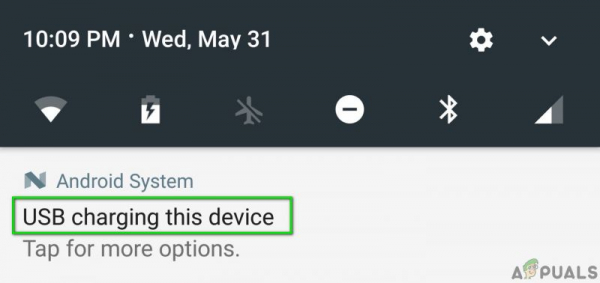
- Во всплывающем окне выберите Передача файлов или MTP.
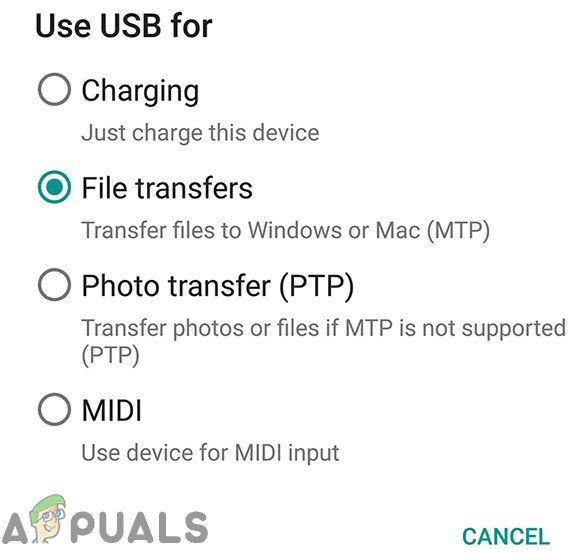
- Заблокировать устройство и разблокируйте его снова, и вы увидите подключенную отладку USB в области уведомлений вашего устройства.
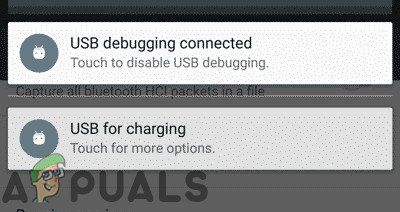
Теперь запустите Android File Transfer, чтобы проверить, правильно ли он работает.
5. Переустановите Android File Transfer
Поврежденная/устаревшая установка Android File Transfer может привести к прекращению работы приложения. Чтобы преодолеть это повреждение/устаревание, пользователь должен удалить и переустановить Android File Transfer.
- Удалить Android File Transfer. Посетите нашу статью о том, как удалить приложение на Mac.
- Пожалуйста, загрузите программу Android File Transfer с официального сайта.
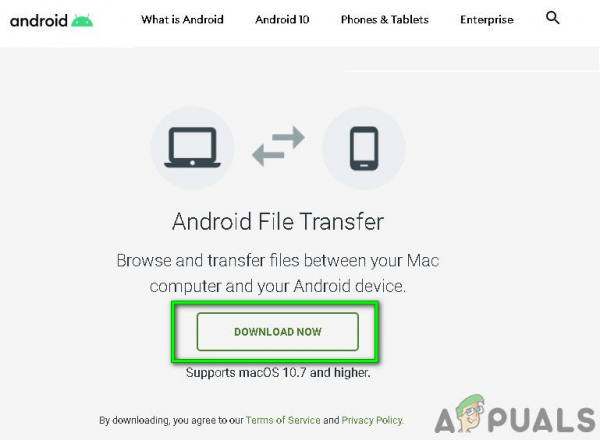
- Запустите загруженный файл и следуйте инструкциям, отображаемым на экран. После завершения установки перезагрузите систему.
После перезапуска системы запустите Android File Transfer, чтобы проверить, решена ли проблема.
6. Используйте альтернативное программное обеспечение
Если Android File Transfer по-прежнему не работает, вы можете попробовать другие приложения, чтобы получить ту же функциональность. Этими приложениями могут быть
- облачные приложения . Использование облачного сервиса может решить нашу проблему передачи файлов между Android и Mac. Список рекомендуемых приложений можно найти в статье «Лучшее персональное облачное хранилище».
- Приложения Android File Explorer : приложения Android File Explorer, работающие по протоколу FTP, могут решить проблему передача данных между вашим Mac и устройством Android. Список рекомендуемых приложений можно найти в нашей статье о лучших обозревателях файлов Android.
- Приложения для дублирования экрана : приложения Screen Mirror могут помочь вам в переносе файлов между Android-устройством. устройства и Mac. Прочтите нашу статью о методах беспроводной передачи файлов с Android на ПК.
- Bluetooth : помните, что вы можете использовать Bluetooth для передачи файлов между Mac и Android.
- Handshaker : вы можете использовать приложение Handshaker для передачи файлов между вашим устройством Android и Mac. Для получения подробной информации посетите официальную страницу Apple.
Последние слова:
Надеюсь, вы исправили Android File Transfer Не работает проблема успешно. Не забудьте позже заглянуть на наш сайт, чтобы узнать о новых советах и приемах.